| 일 | 월 | 화 | 수 | 목 | 금 | 토 |
|---|---|---|---|---|---|---|
| 1 | 2 | 3 | 4 | 5 | 6 | |
| 7 | 8 | 9 | 10 | 11 | 12 | 13 |
| 14 | 15 | 16 | 17 | 18 | 19 | 20 |
| 21 | 22 | 23 | 24 | 25 | 26 | 27 |
| 28 | 29 | 30 | 31 |
- 드론 법
- 비행승인
- 촬영허가
- 드론 사진
- 드론 서류
- UX디자인
- 제주도 자전거 종주
- DJI 드론
- 드론 법규
- 엘라이x
- 미사카x
- DJI
- 드론 촬영
- 제주도 자전거 여행
- 구글 픽셀
- iPadOS
- 드론 비행승인
- 제주도 자전거 일주
- misakax
- 픽셀
- 드론 자격증
- 드론
- 드론 촬영허가
- 로갈리
- 제주환상자전거길
- UX튜토리얼
- 드론 초보자
- 제주도 자전거
- 로그 엘라이
- DJI 신제품
- Today
- Total
테크트리(TechTree)
애플 실리콘 맥에서 윈도우를 무료로 돌리자! UTM 사용법 본문
안녕하세요, Alternative입니다.
애플의 맥 컴퓨터에 사용되는 macOS는 강력하고 미려한 운영체제지만, 피치 못할 사정으로 인해 맥에서 윈도우 또는 윈도우 프로그램을 사용해야 하는 경우가 많습니다.
맥에서 윈도우 프로그램을 사용하는 방법에는 예전부터 있었던 패러렐즈나 부트캠프부터 최근에는 Crossover까지 다양한 프로그램이 있습니다. 하지만 부트캠프의 경우 최신 애플 실리콘 칩(M1, M2 시리즈)을 사용하는 맥북에서는 사용이 불가능하고, 패러렐즈나 Crossover의 경우 일반인 입장에서 비싼 가격이 발목을 잡게 됩니다.
오늘 제가 소개드릴 UTM은 이러한 문제를 해결하는 무료 소프트웨어입니다.
UTM이란?
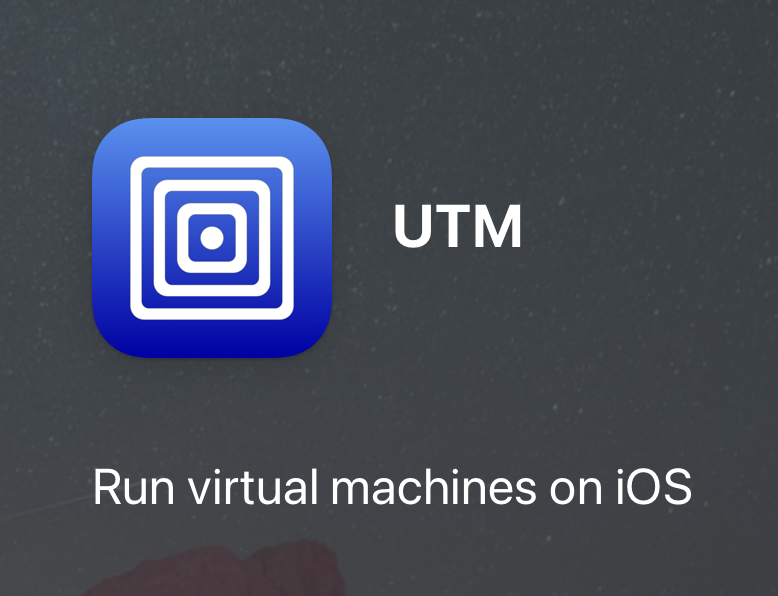
UTM은 유명 에뮬레이터인 QEMU를 macOS와 iOS에 포팅한 소프트웨어입니다. 에뮬레이터, 즉 윈도우 전체를 이 프로그램 안에서 돌리게 됩니다. 윈도우 이외에도 리눅스나 OS9 등 다양한 운영체제를 에뮬레이션할 수 있는, 강력한 소프트웨어입니다.
UTM의 장점
- 오픈소스 프로젝트로, 무료로 사용할 수 있습니다.
- 사용법이 매우 간단합니다.
- 속도가 빠른 편입니다.
- 앱을 사용하는 것처럼 윈도우를 사용할 수 있습니다.
- 윈도우를 에뮬레이션할 때 몇 가지 편의기능이 있어 사용에 편리함을 더합니다.
UTM 다운로드
UTM은 아래 홈페이지에서 다운로드할 수 있습니다.
UTM
Securely run operating systems on your Mac
mac.getutm.app
Download 버튼을 눌러 dmg 파일을 다운받은 뒤, 열어서 UTM 아이콘을 폴더 안으로 끌어 놓으면 됩니다.
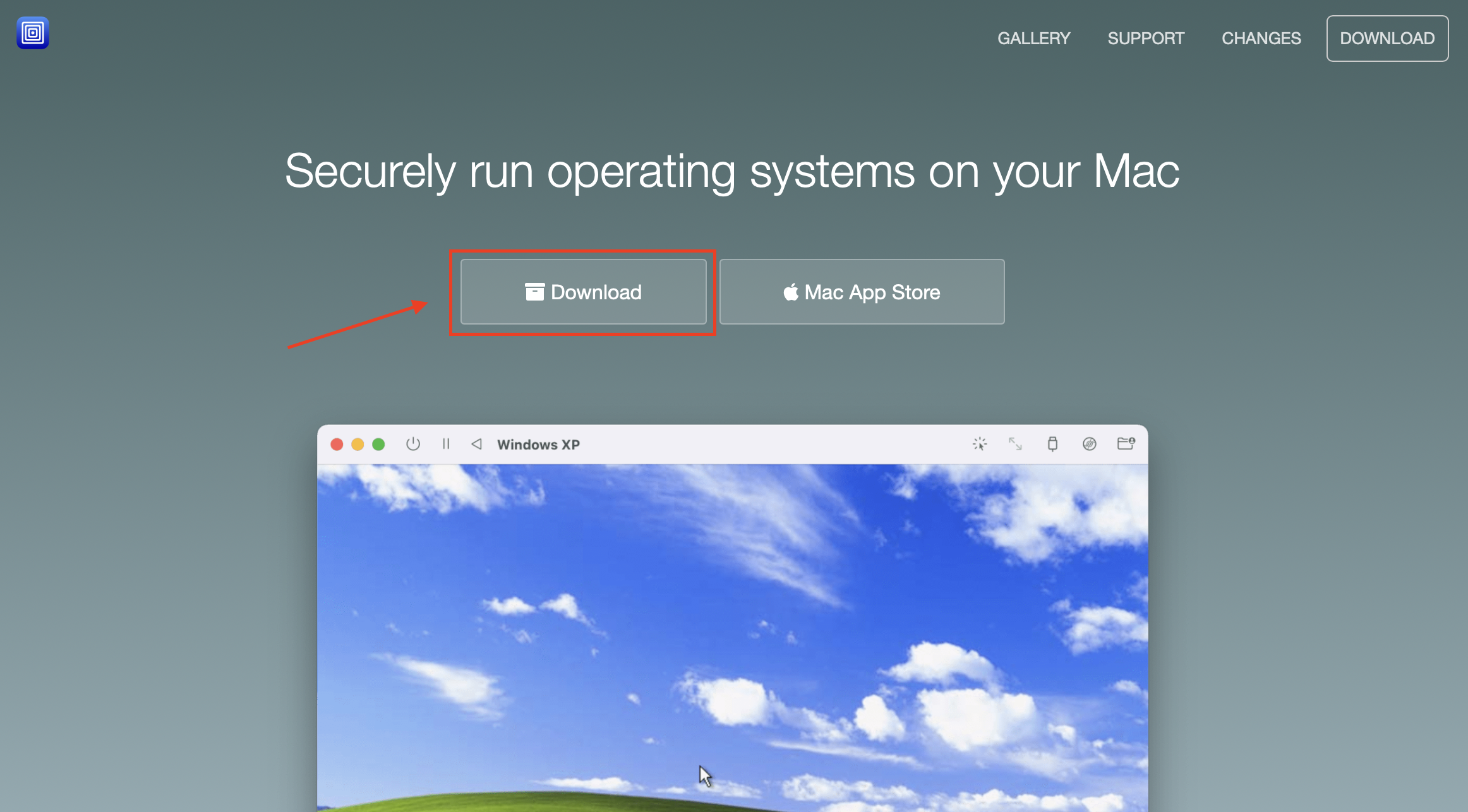

윈도우 설치를 위한 준비물
윈도우 설치 파일이 필요합니다. 윈도우 10/11 ARM 버전의 ISO를 받아 클린 설치할수도 있지만, 간단한 설치를 위해 VHDX 파일(가상 하드디스크)을 사용해 봅시다.
아래 링크를 통해 Windows Insider에 가입합니다.
https://www.microsoft.com/en-us/windowsinsider/register
The Windows Insider Program
www.microsoft.com
로그인하면 아래 화면이 보입니다. 체크박스를 체크하고 Register Now를 누릅니다.
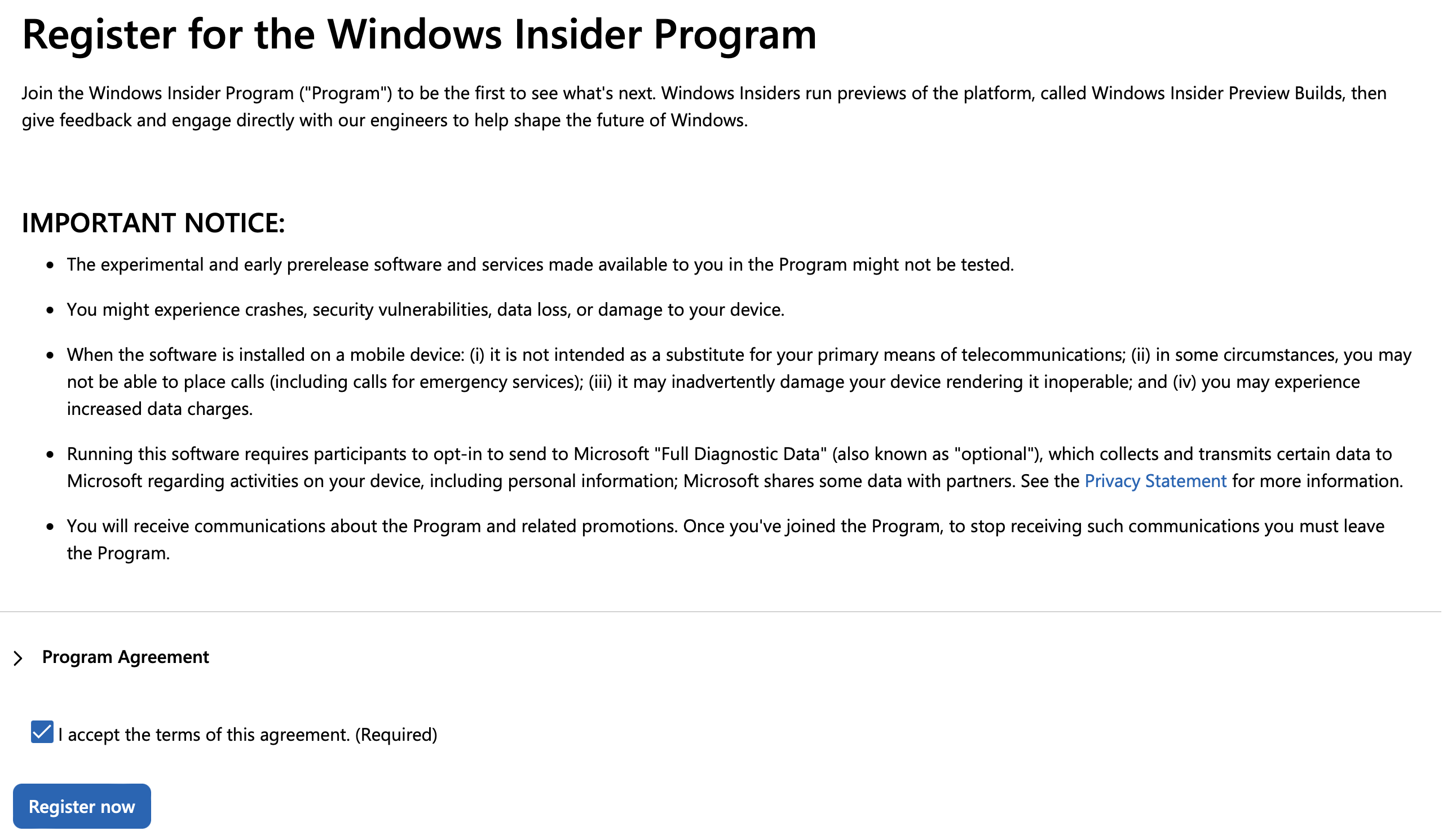
그 다음, 아래 링크로 들어가 윈도우 11 ARM의 VHDX 파일을 받습니다.
https://www.microsoft.com/en-us/software-download/windowsinsiderpreviewARM64
Download Windows Insider Preview ARM64
Validating your request. This may take several minutes. Do not refresh the page or select back, doing so will cancel the request.
www.microsoft.com
아래 화면에서 드롭다운 목록에서 셋 중 하나를 선택하고 Confirm을 누릅니다. 보통 Beta를 선택해서 다운받으시면 가장 무난합니다.
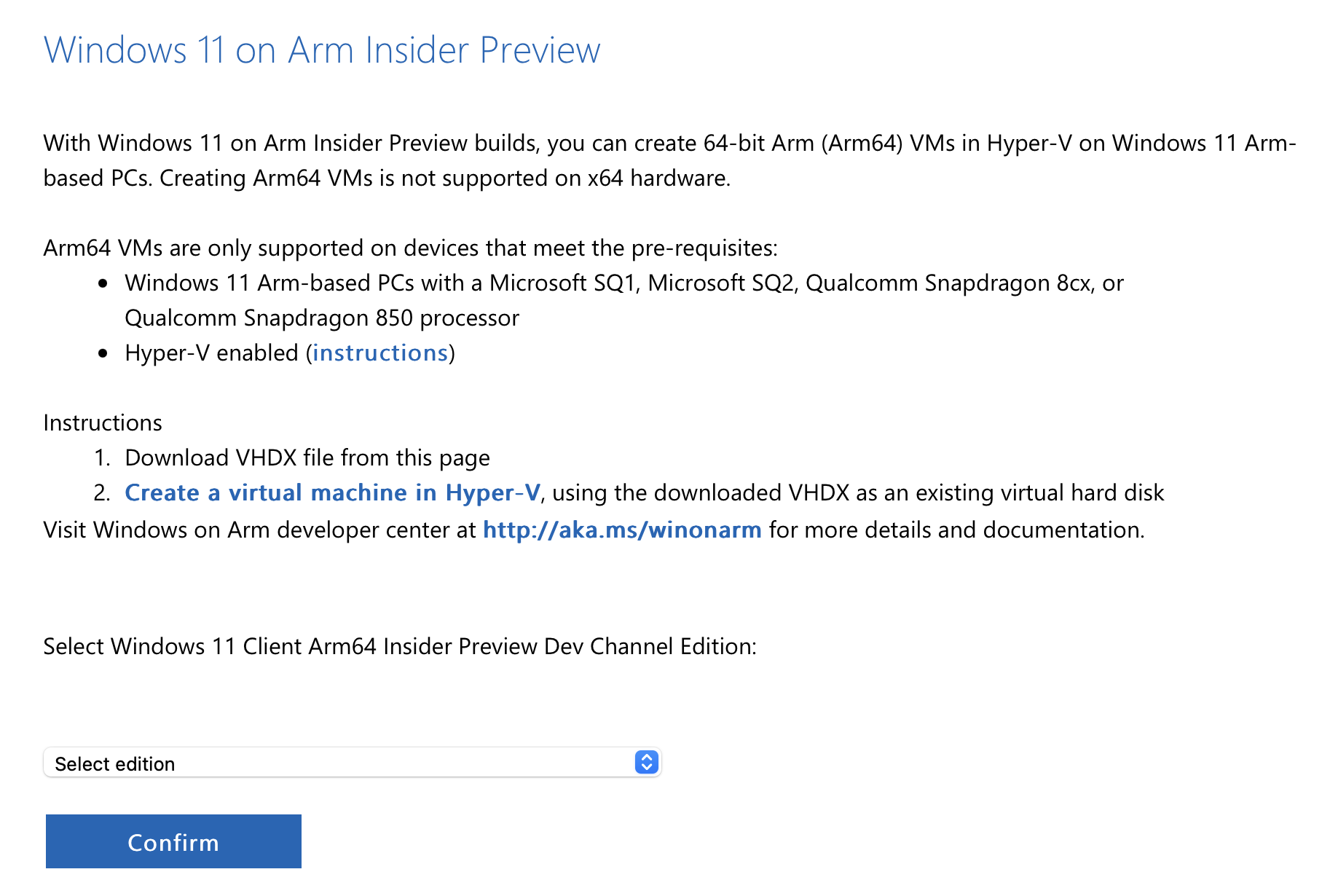
아래처럼 언어를 선택하라고 하는데, 어차피 영어밖에 없습니다. 영어로 선택하시고 Confirm을 누릅니다. 나중에 윈도우를 깔고 나서 한글로 바꾸면 됩니다.
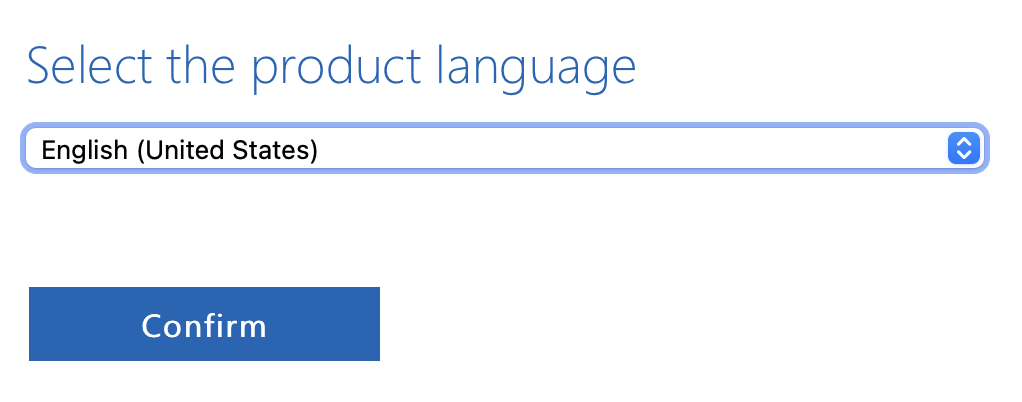
아래 화면에서 Download Now를 클릭하면 윈도우 11 설치파일이 다운로드됩니다.
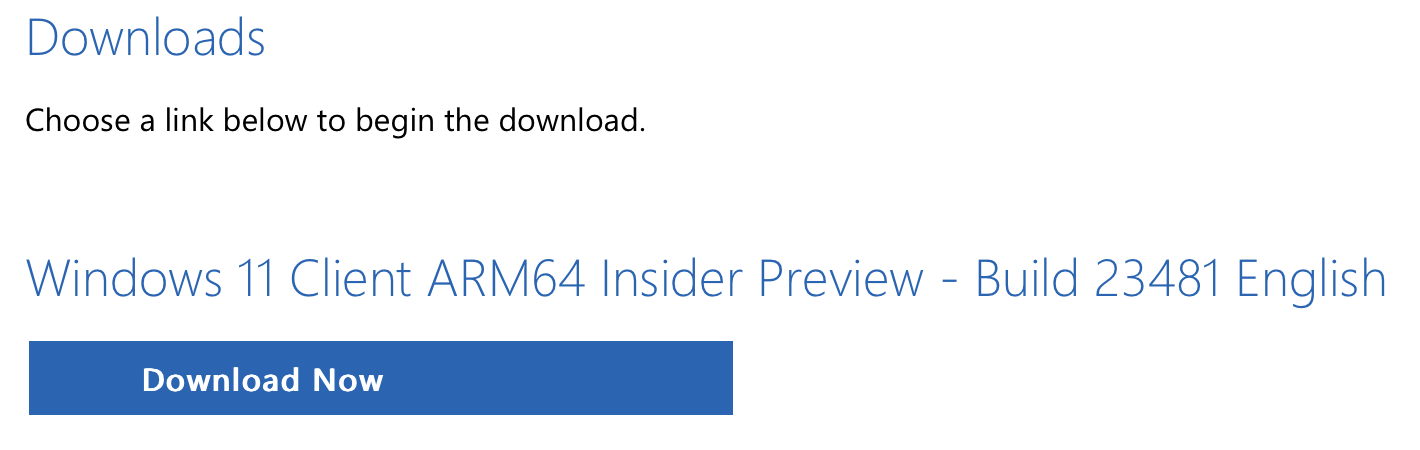
10GB가 넘는 큰 파일이 다운받아지는데, 설치되어 있는 윈도우가 포함된 파일이므로 정상적인 크기입니다.

UTM에서 윈도우를 설치하는 법
UTM을 열면 아래와 같이 보입니다. 먼저 윈도우를 돌릴 새 가상머신을 만듭니다. 빨간색으로 표시해둔 버튼을 순서대로 누르면 됩니다.
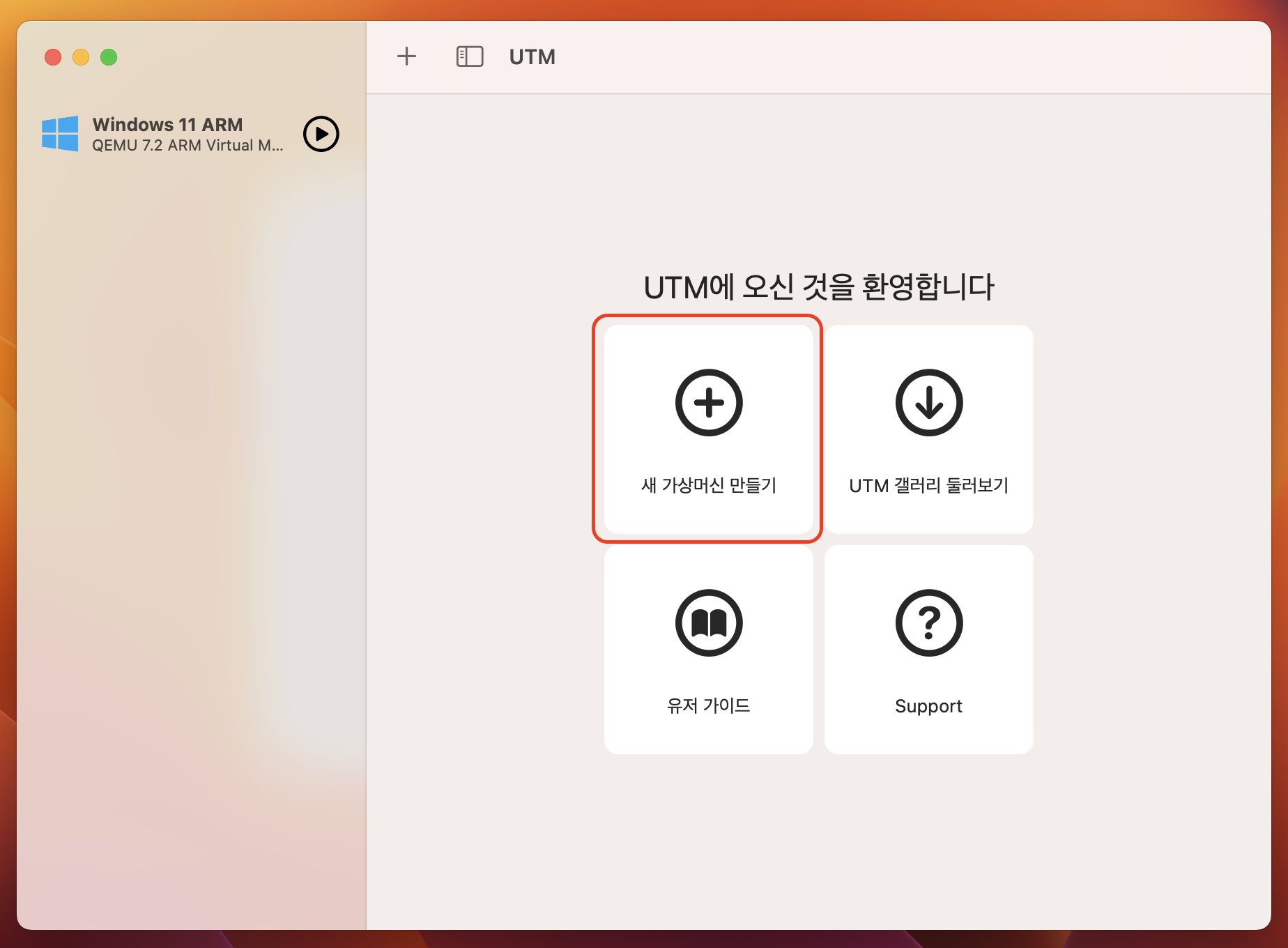
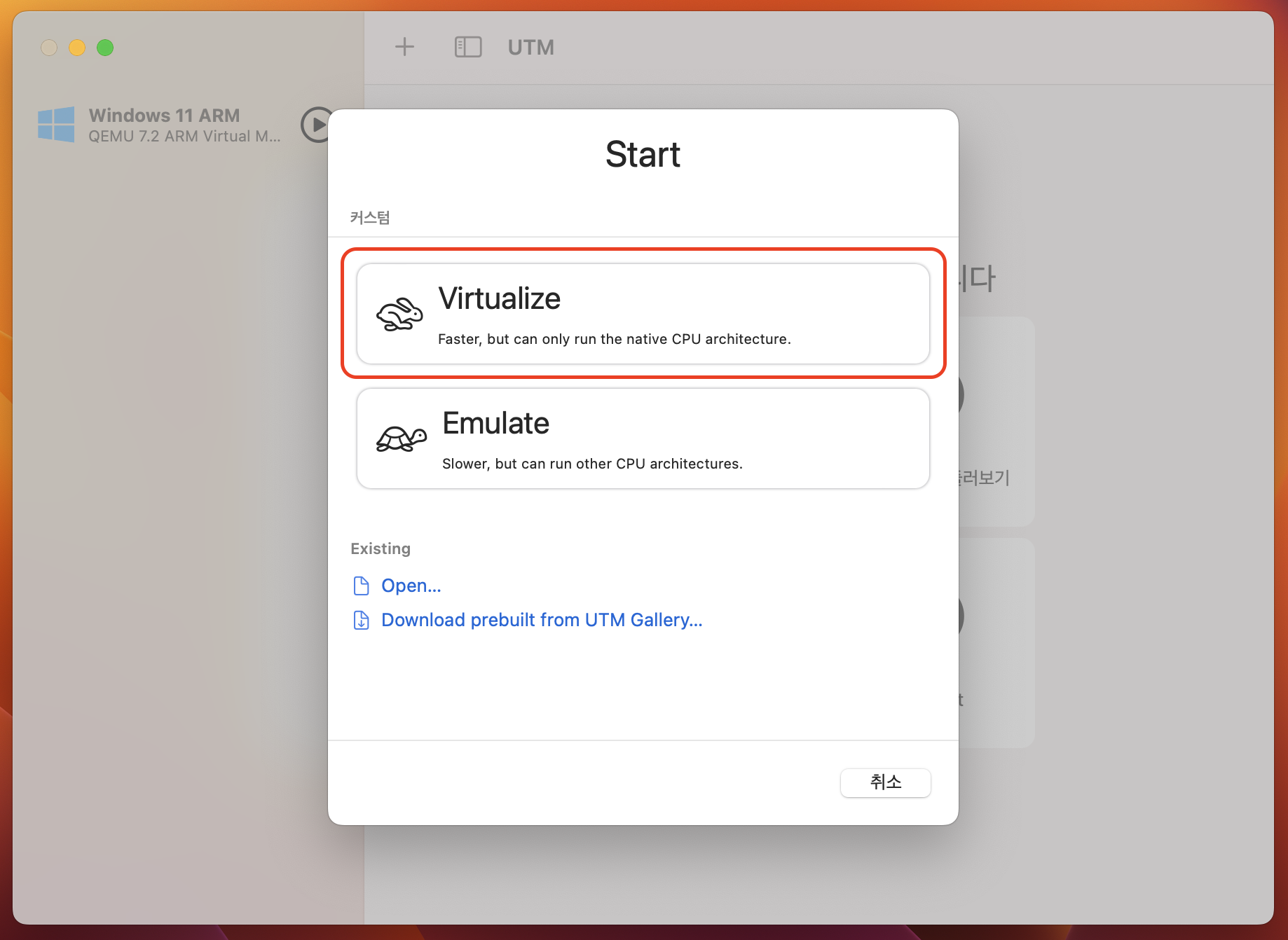
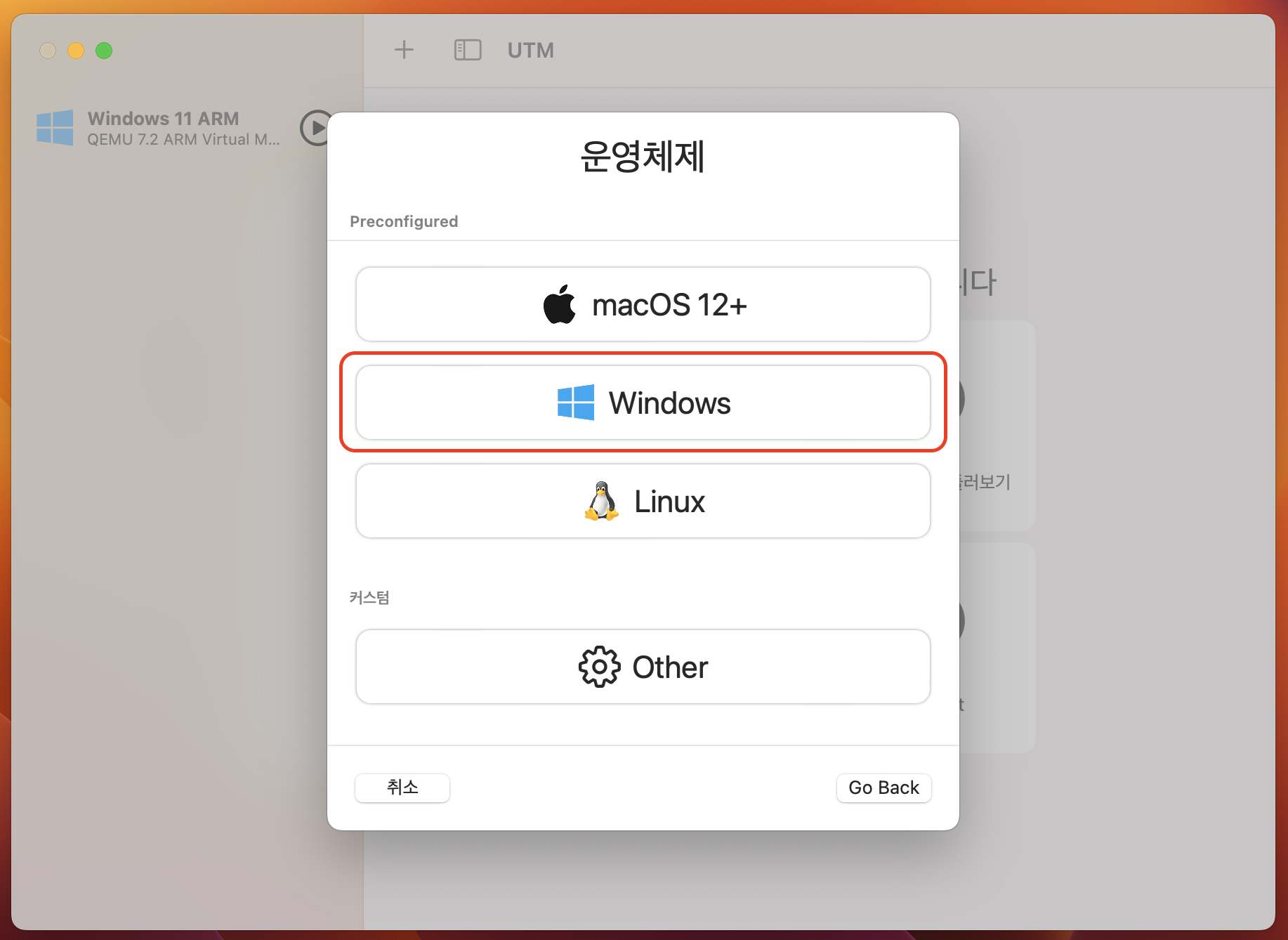
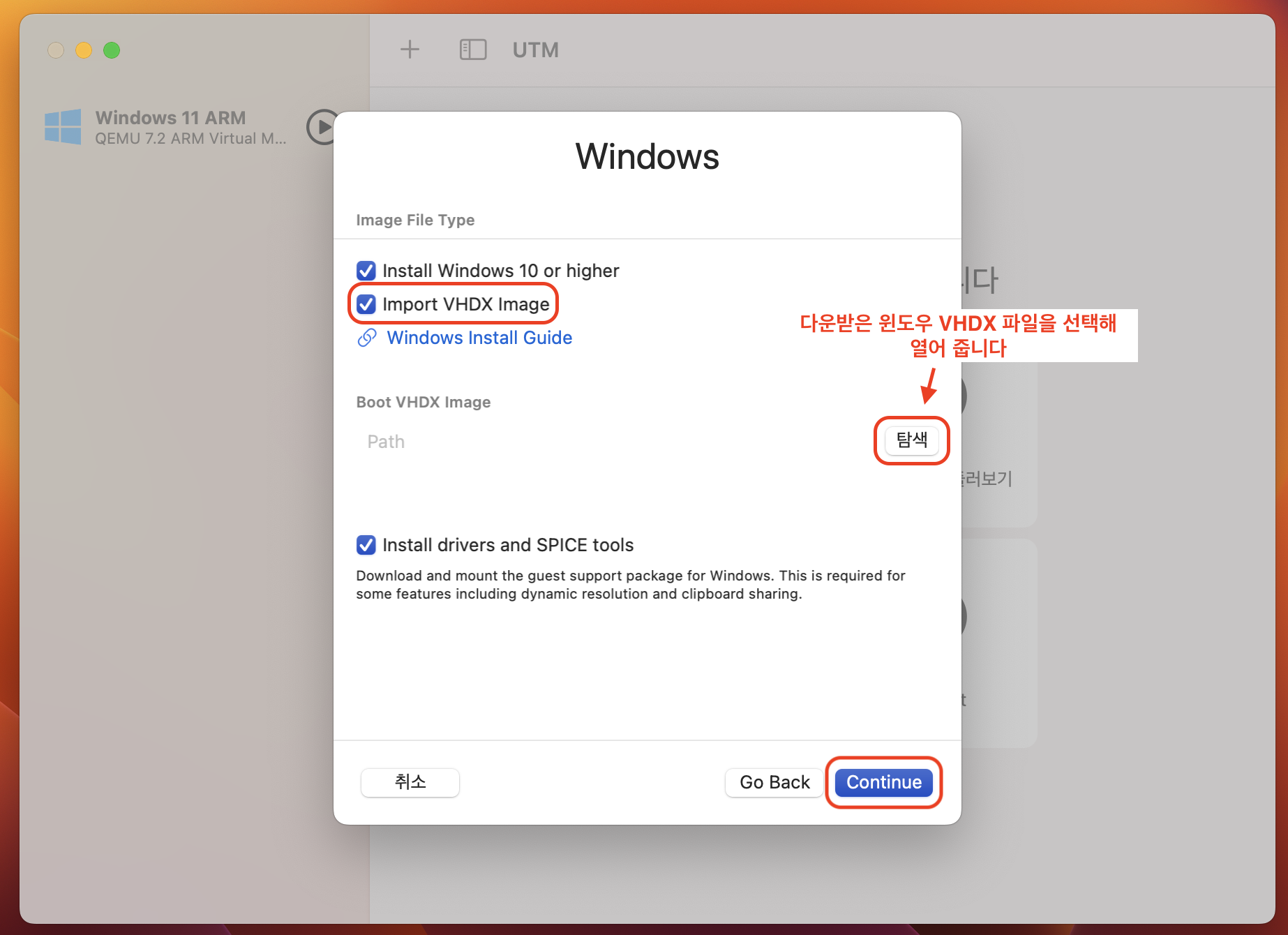
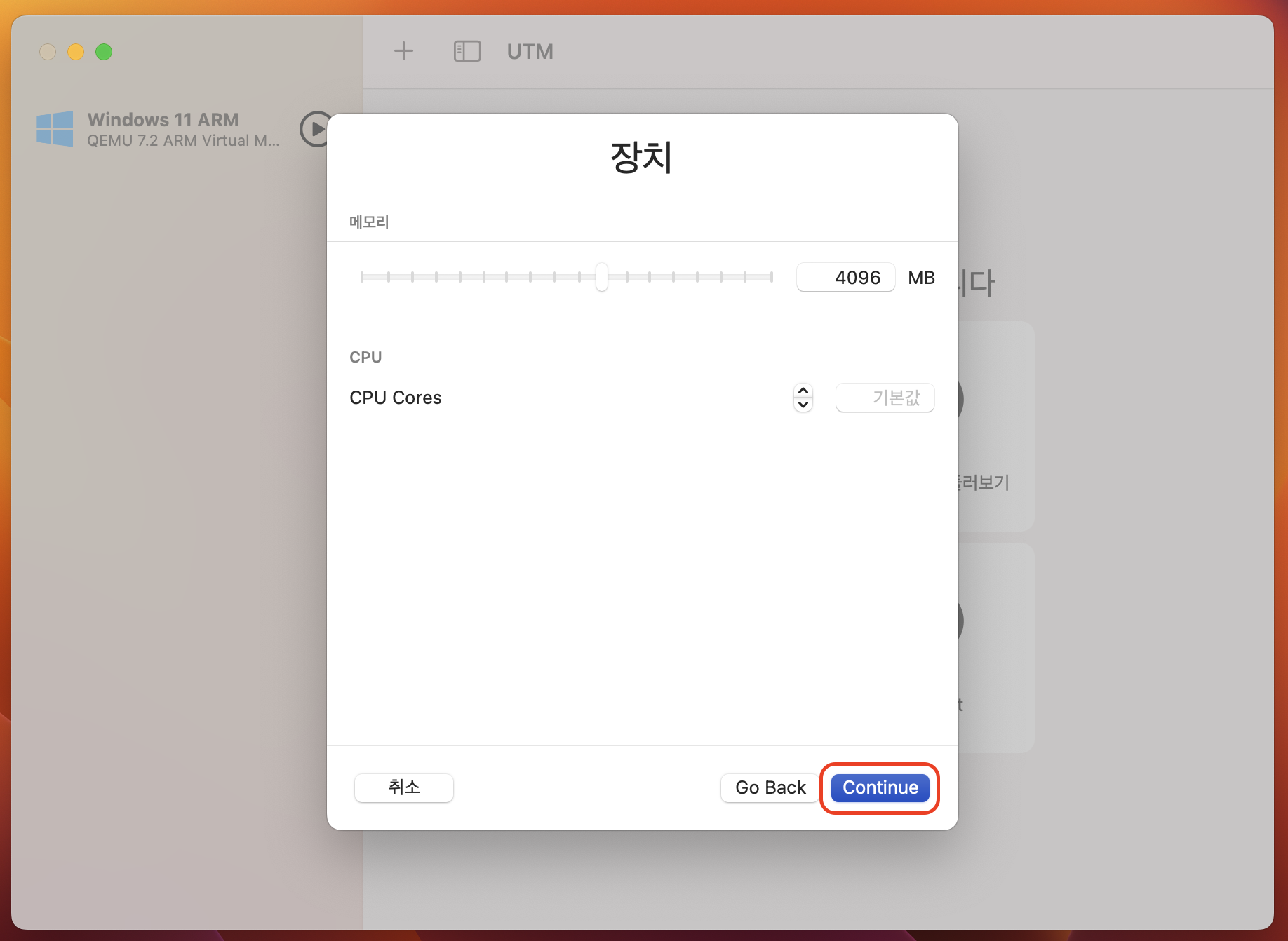
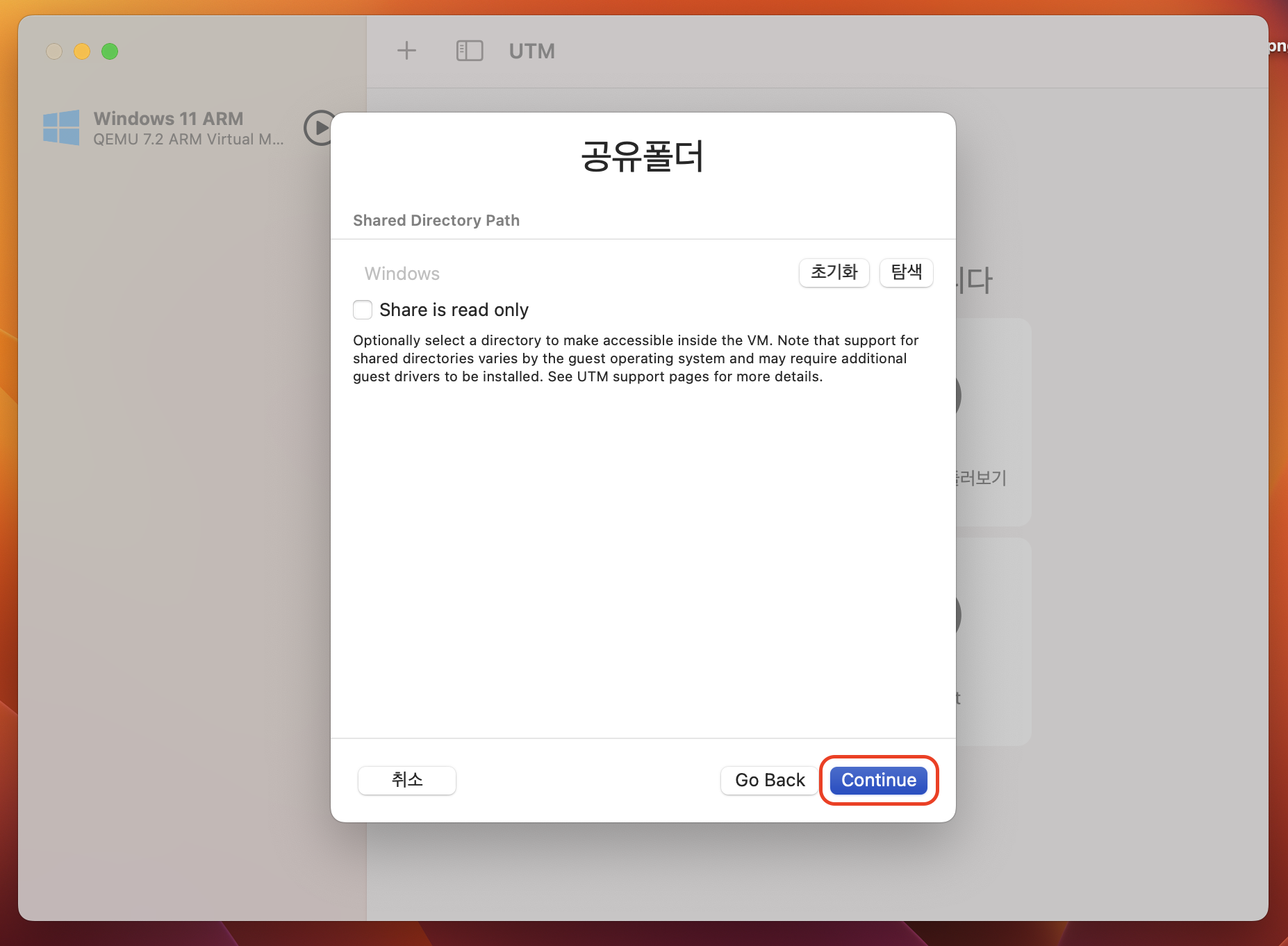
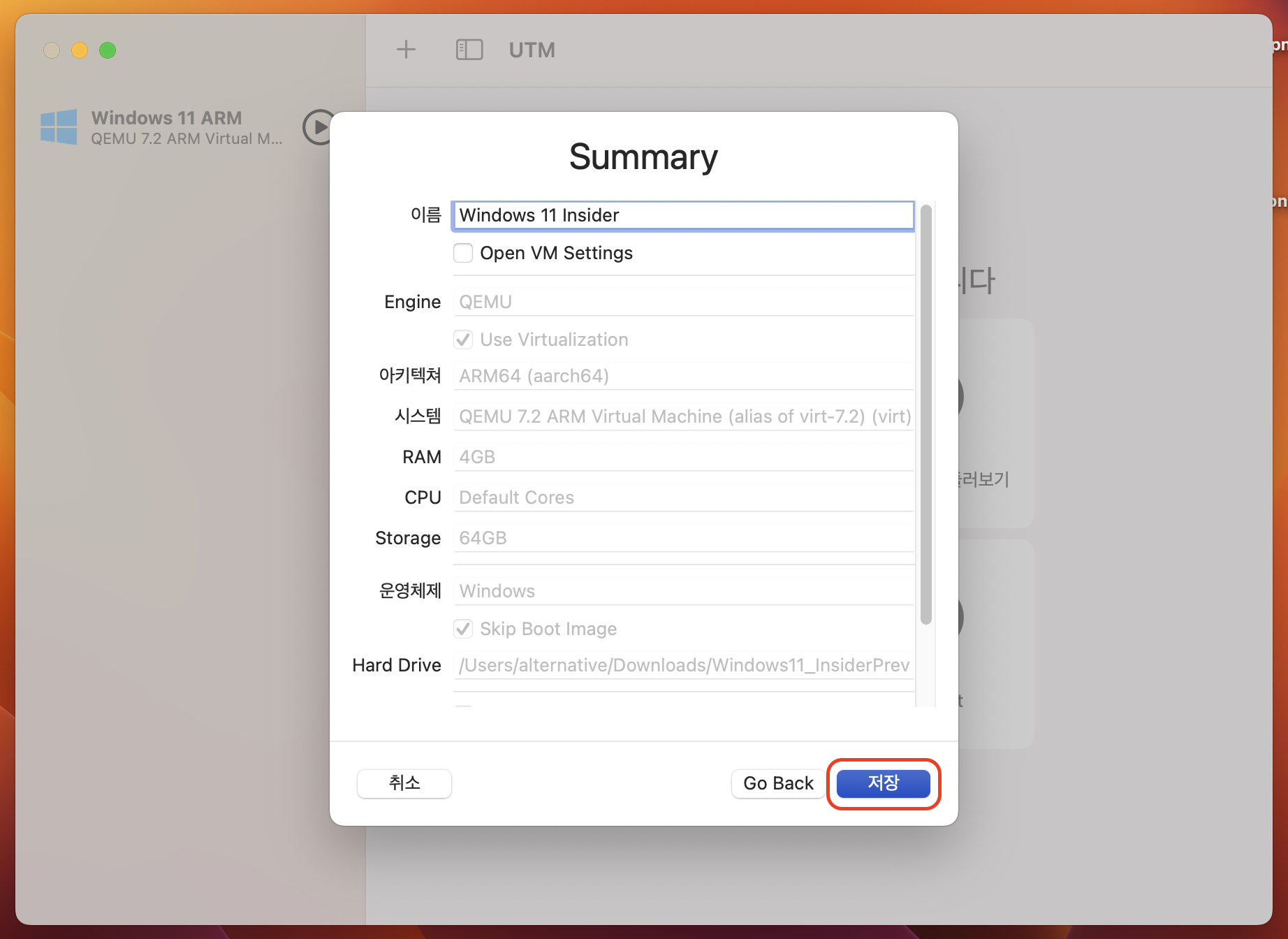
저장까지 누르면, 잠시 로딩된 후 가상머신이 생성됩니다. 재생 버튼을 누르면 가상머신이 부팅됩니다.
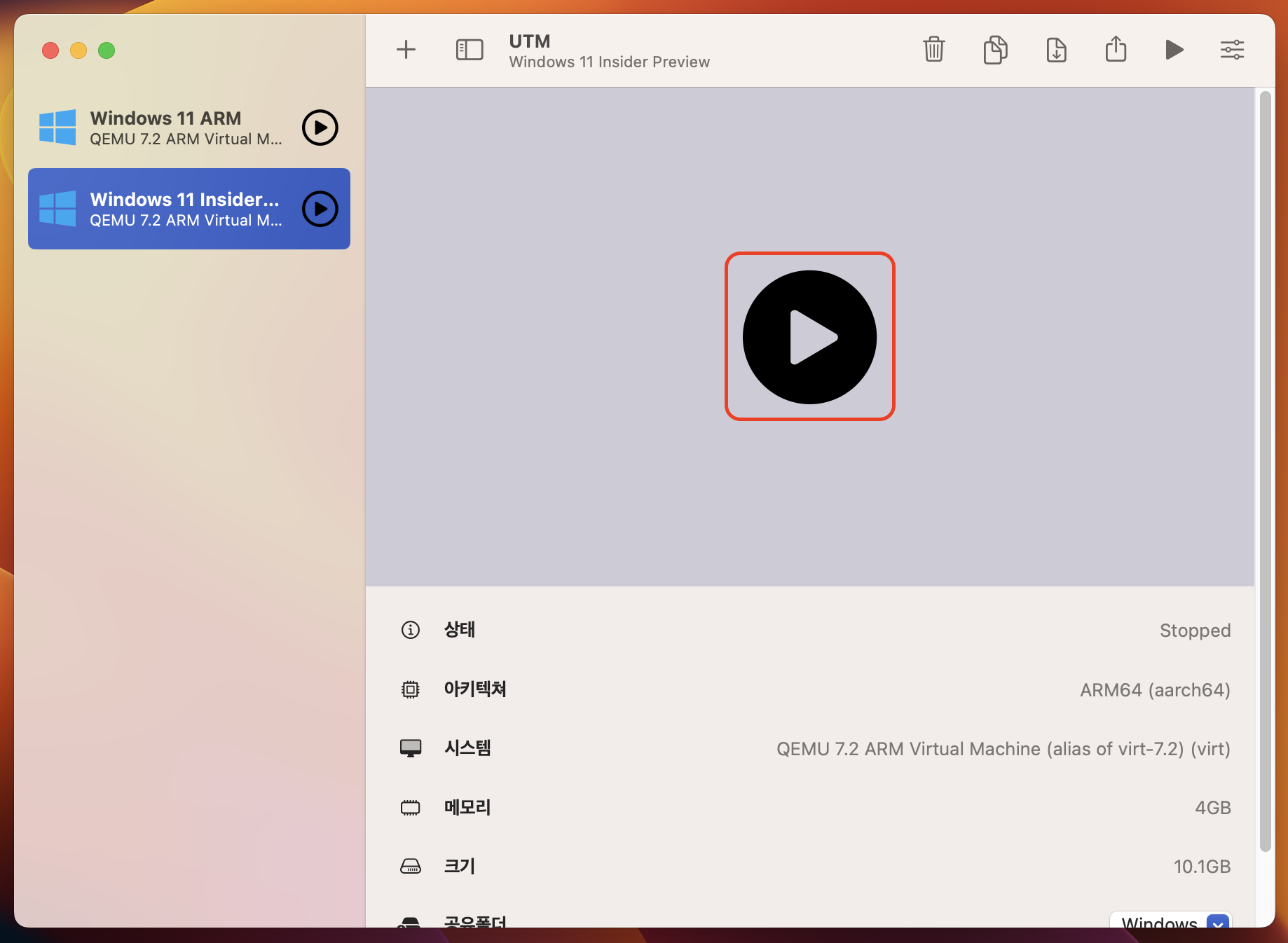
윈도우를 처음 설치하는 것처럼 부팅 화면이 흘러간 뒤, 새로 설치할 때처럼 초기 설정 화면이 뜹니다. 새 컴퓨터를 설정하는 감각으로 초기 설정을 해 주시면 됩니다.
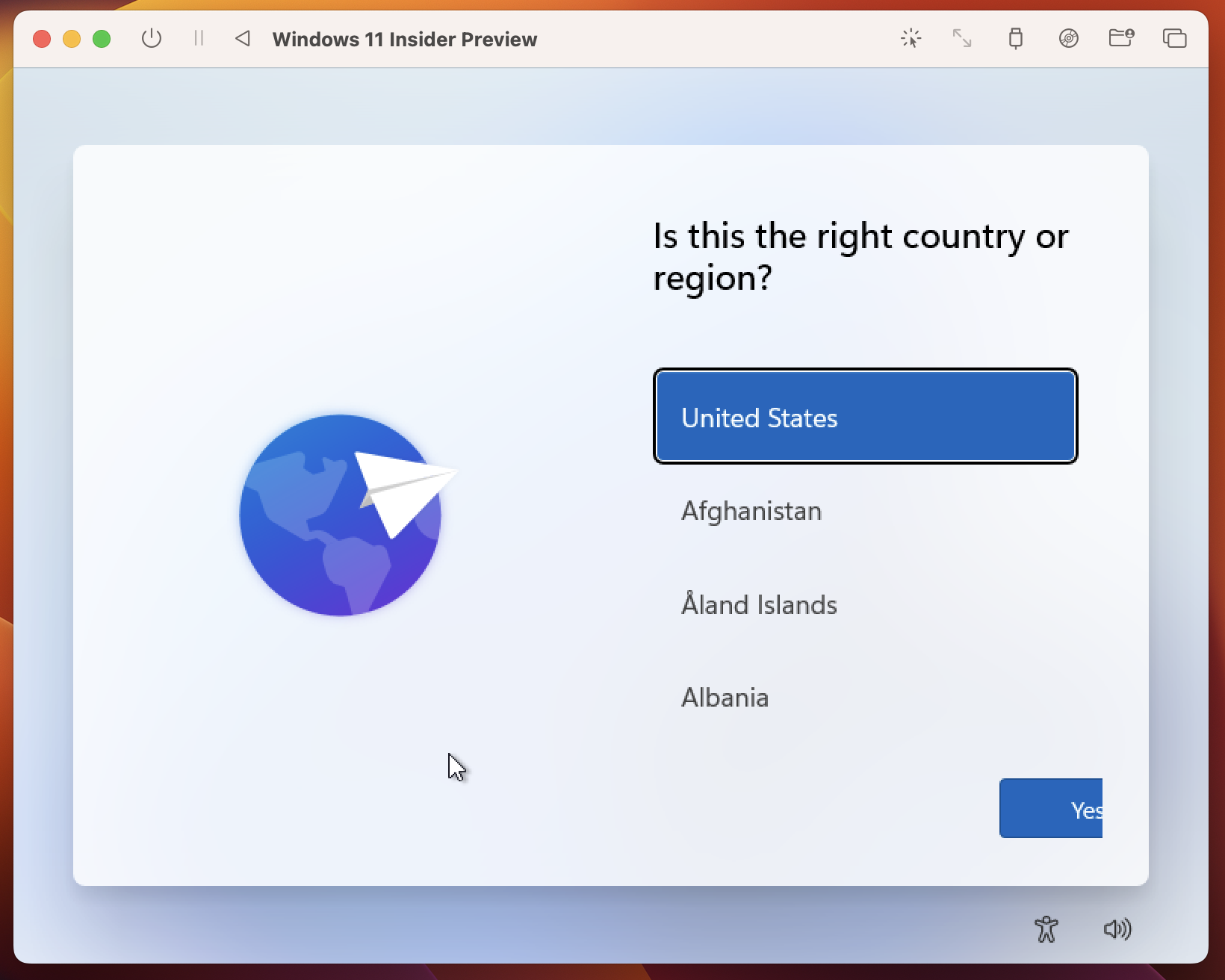
만약 네트워크 설정 부분에서 막혔다면, 그 상태에서 Shift + F10을 눌러 명령어 창을 띄운 뒤,
oobe\bypassnro
를 입력하고 엔터를 치면 재부팅이 됩니다. 다시 처음부터 시작하면, 네트워크 설정 부분에서 'I don't have internet' 버튼이 생겨 이를 눌러 네트워크 설정을 건너뛸 수 있습니다.
🥳 축하합니다! 맥에서 윈도우를 설치하는 데 성공했습니다.
기본 설정 & 한글 설치
우선, SPICE Tools을 설치합니다. 탐색기를 열어 CD 드라이브를 연 후, 드라이버를 설치합니다.
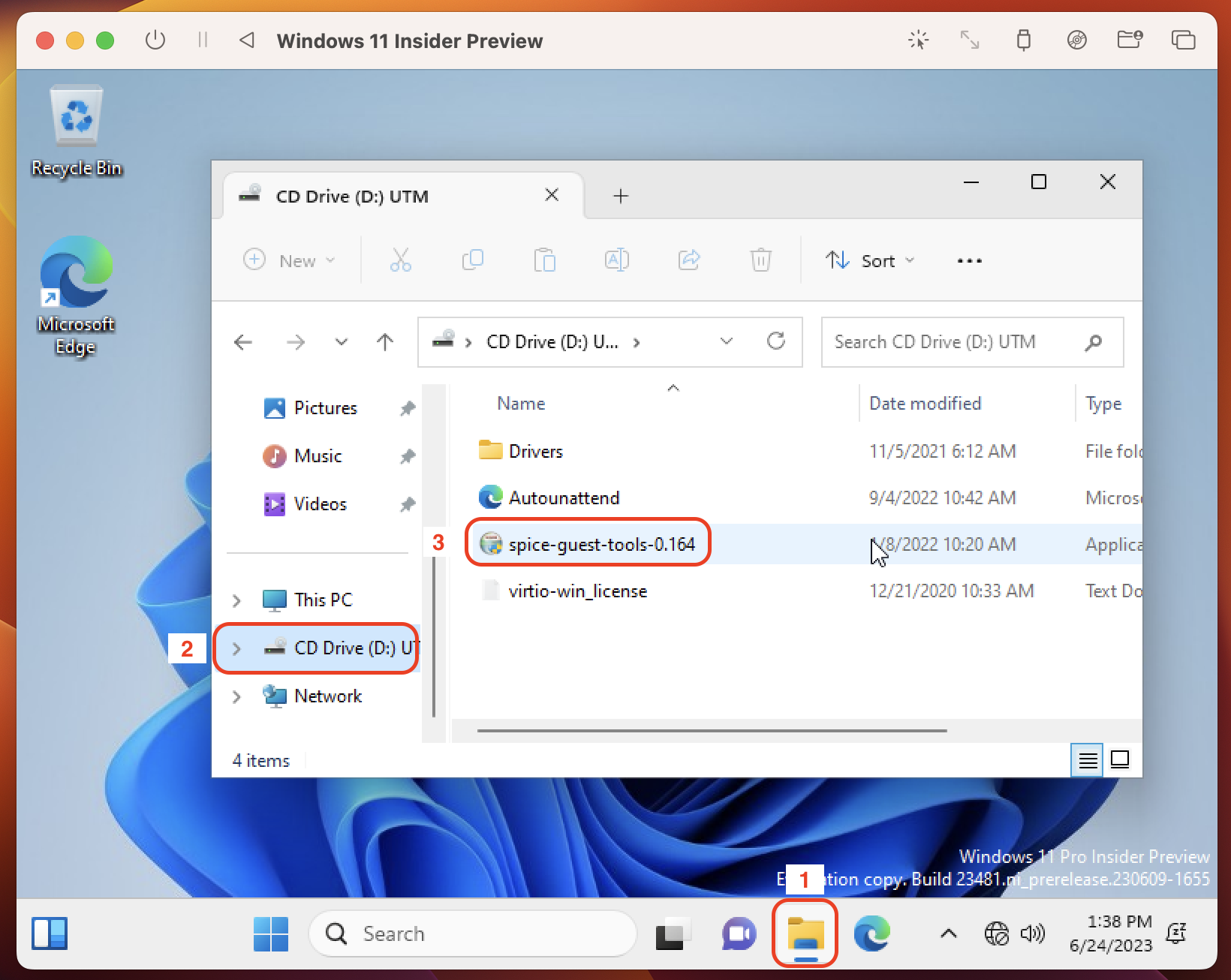
드라이버 설치 후 재부팅해 주면, 인터넷이 연결되고 맥-윈도우 간 클립보드가 연동되며, 창 크기에 따라 해상도가 자유롭게 조절됩니다.
이 상태에서 Settings 앱을 켜시고, Time & Language - Language & region 으로 들어가 파란색 Add a language 버튼을 누릅니다.
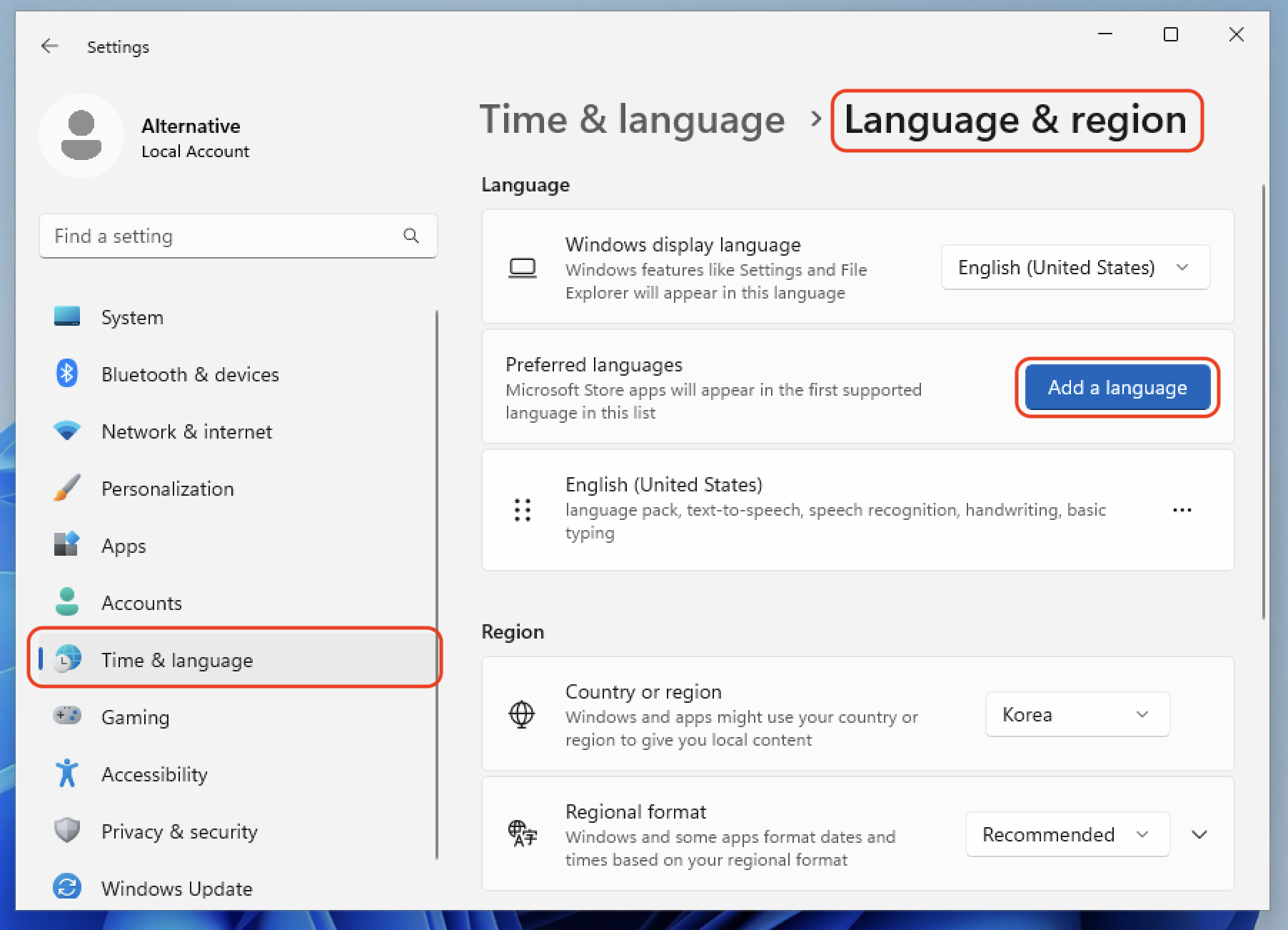
검색창에 Korea라고 치면 한국어가 나옵니다. 선택하고 Next를 누릅니다.
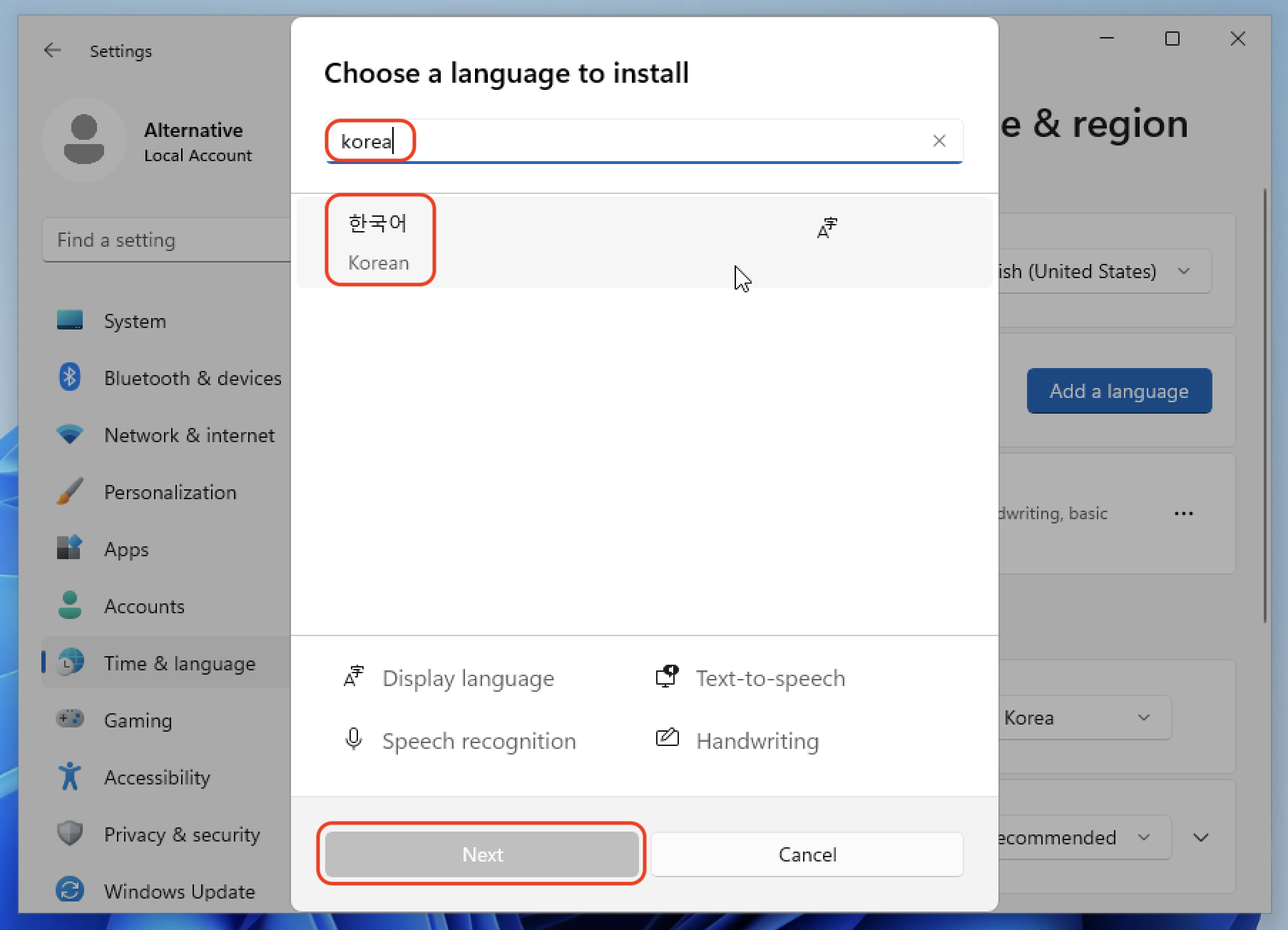
다른 건 그대로 둔 채로 Set as my Windows display language만 체크해 주시고 Install을 누릅니다. 이후 로딩이 되면서 한국어 언어팩이 설치됩니다.
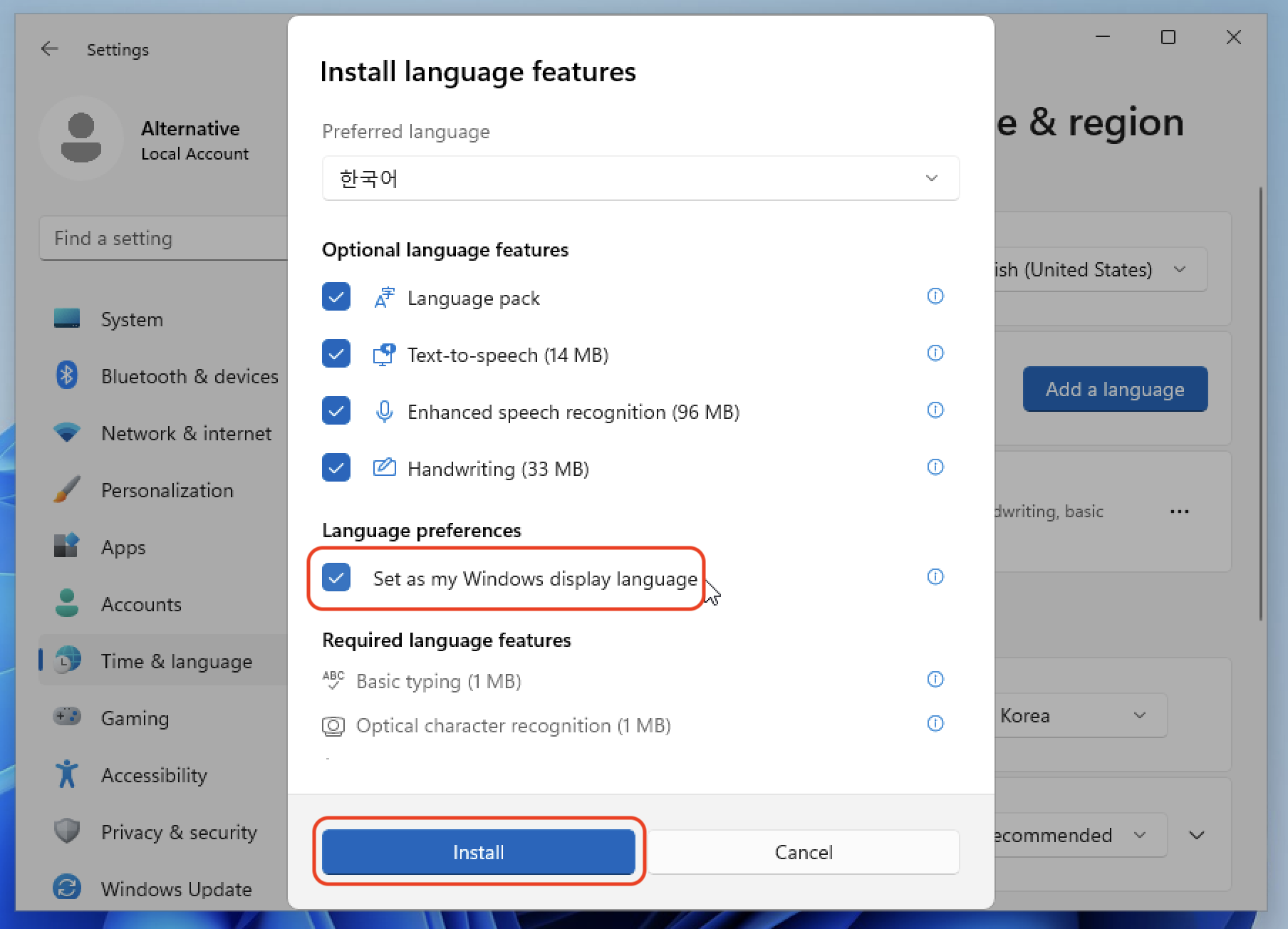
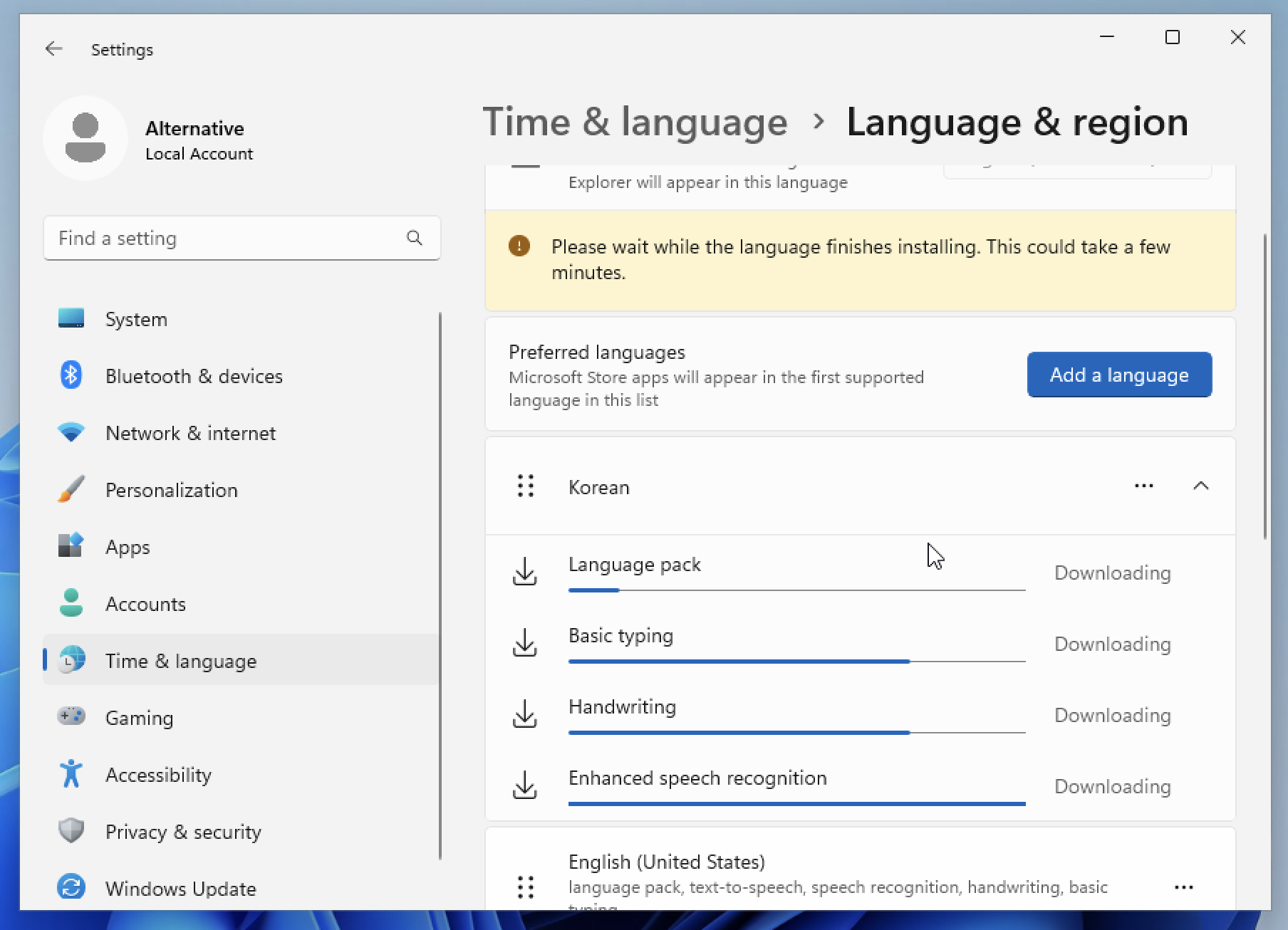
설치가 완료되면, 재부팅을 해 줍니다. 이제 윈도우가 한글화되었습니다.
참고로, 이 상태에서 한/영 전환 키는 오른쪽 Option 키입니다(M1 맥북 에어 기준).
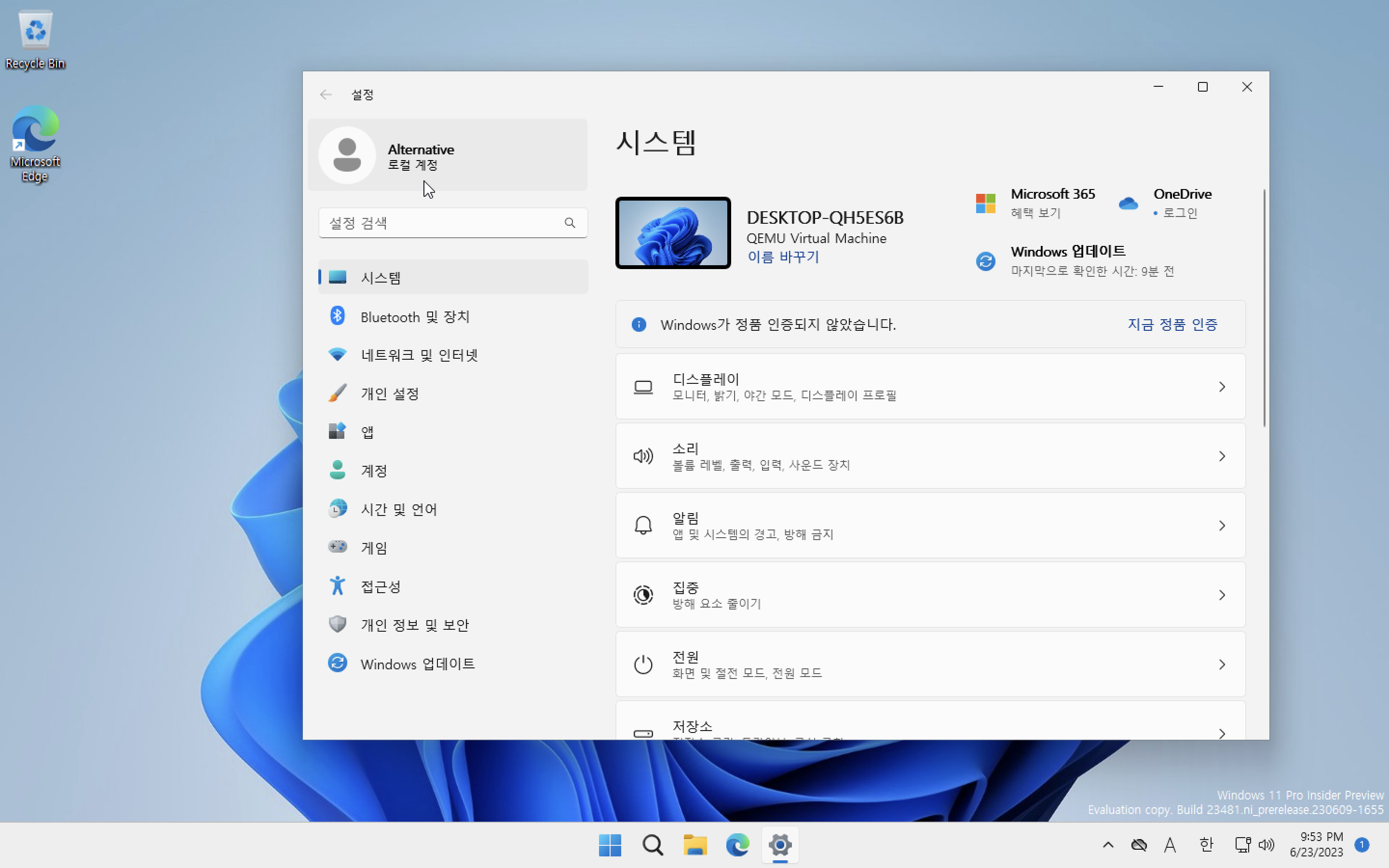
참고사항
평소 윈도우를 쓰는 것처럼 사용하면 됩니다만, 몇 가지 알아두셔야 할 것이 있습니다.
- 앞에서 속도가 빠르다고 했는데, 언제까지나 다른 에뮬레이터 프로그램에 비해서입니다. 실제 컴퓨터보다 약간 굼뜨고 느리다는 느낌을 받을 수 있습니다. 이는 맥의 CPU와 램의 일부분을 때어 주는 식으로 가상머신이 작동하고, 아직 애플 실리콘 맥용으로는 그래픽 드라이버가 제대로 없어서이기도 합니다. 가볍게 업무를 수행하기에는 지장이 없지만, 이걸로 게임을 할 생각은 하지 않는 것이 좋습니다.
- 가상머신에서 돌리는 ARM버전의 윈도우이기 때문에, 몇 가지 프로그램은 잘 돌아가지 않을 수 있습니다. 직접 시도해 보고, 작동하지 않는다면 단념하는 게 좋습니다.
- UTM은 무료지만, 윈도우는 따로 구매하셔야 합니다.
지금까지 UTM을 통해 애플 실리콘 맥에서 윈도우를 구동하는 방법에 대해 알아보았습니다.
현재 애플 실리콘 맥에서 윈도우 프로그램을 사용하기에 가장 쉽고 안정적인 방법이 아닐까 생각합니다.
UTM을 통해서 맥에서도 필요한 윈도우 프로그램과 기능을 간편하게 사용할 수 있다면 좋겠습니다!
👇맥에서 윈도우 게임을 돌릴 수 있다고?👇
애플 실리콘 맥에서 윈도우 게임을 돌려보자! Whisky 설치/사용법
올해 6월 초에 진행되었던 WWDC2023에서, 애플은 Game Porting Toolkit을 공개했습니다. Game Porting Toolkit은 Windows용 게임을 만드는 개발자들이 쉽게 자신의 게임이 맥OS에서 돌아가는지 확인하기 위해 만
techtree.tistory.com
'기타 정보, 리뷰 > 앱, 소프트웨어' 카테고리의 다른 글
| [무료, 간단] macOS 14 Sonoma(소노마) 베타 설치법 (0) | 2023.06.26 |
|---|---|
| PDF 뷰어, 편집에 강력한 OCR 기능까지! 'PDFelement' 소개 (0) | 2023.06.25 |
| 애플 실리콘 맥에서 윈도우 게임을 돌려보자! Whisky 설치/사용법 (18) | 2023.06.18 |
| [정리] 패스키의 작동 방식 (0) | 2023.05.31 |
| 비밀번호 없이 구글에 로그인?! 패스키를 구글 계정에 써보자! (0) | 2023.05.25 |





